Al igual que otros archivos en la PC, los archivos MP3 también son susceptibles de sufrir errores que hacen que no se puedan reproducir. Pero no es necesario que cunda el pánico, ya que te cubrimos las espaldas. Antes de tirar la música a la papelera o, de volver a descargar el archivo, considera la posibilidad de utilizar una herramienta de reparación de mp3 para cubrir el daño.

En Internet abundan las herramientas para reparar archivos de audio rápidamente. Utilizar estas herramientas es una forma ideal de revivir tus archivos mp3 no funcionales. ¿Te preguntas cómo iniciar el proceso de reparación? Aquí hemos reunido las cinco formas más sencillas de reparar tus archivos mp3.
El artículo también cubre la forma definitiva de reparar videos corruptos. Sigue desplazándote por la página y empieza a tomar notas.
Parte 1: Las 5 Mejores Soluciones para Reparar Archivos de Audio MP3 Dañados
Hay una variedad de razones que hacen que tu archivo de audio no se puede reproducir, incluyendo la infección por virus o la descarga inadecuada. Pero, por qué preocuparte cuando tienes una solución.
¿Estás listo para reparar los archivos Mp3 dañados, pero no estás seguro de por dónde empezar? Aquí tienes un rápido resumen de las cinco formas más sencillas pero prácticas de reparar esos audios corruptos o que no se pueden reproducir.
Utilizar la Herramienta de Reparación de MP3
El primer y más sencillo método para iniciar la reparación es utilizar unaherramienta de reparación de mp3, con una interfaz sencilla y una funcionalidad fácil de usar, la herramienta Repairit Reparación de Audio puede reparar rápidamente los archivos de audio haciendo coincidir automáticamente el audio de muestra y restaurar la mejor calidad de los corruptos. Mientras tanto, hemos comprobado que está libre de virus, por lo que es muy seguro instalarlo en tu sistema Windows o Mac.
Una vez que hayas instalado Repairit en tu computadora, sigamos los pasos a continuación:
Paso 1: Después de iniciar Wondershare Repairit en tu PC con Windows, selecciona "Reparación de audio" en la barra lateral.

Paso 2: Haz clic en el botón "Reparar" para iniciar el proceso de reparación de audio. Aparecerá una ventana que te indica que añadas buenos audios de muestra con el mismo formato de audio que los audios corruptos, y el audio de muestra se aplicará a todos los audios del mismo formato.

Paso 3: Después de añadir el audio de muestra, y hacer clic en "Reparar", Repairit comenzará a reparar tus archivos de audio con alta eficiencia. Sólo tienes que esperar unos segundos en este paso.

Paso 4: Ahora, puedes previsualizar y guardar tus archivos de audio reparados.
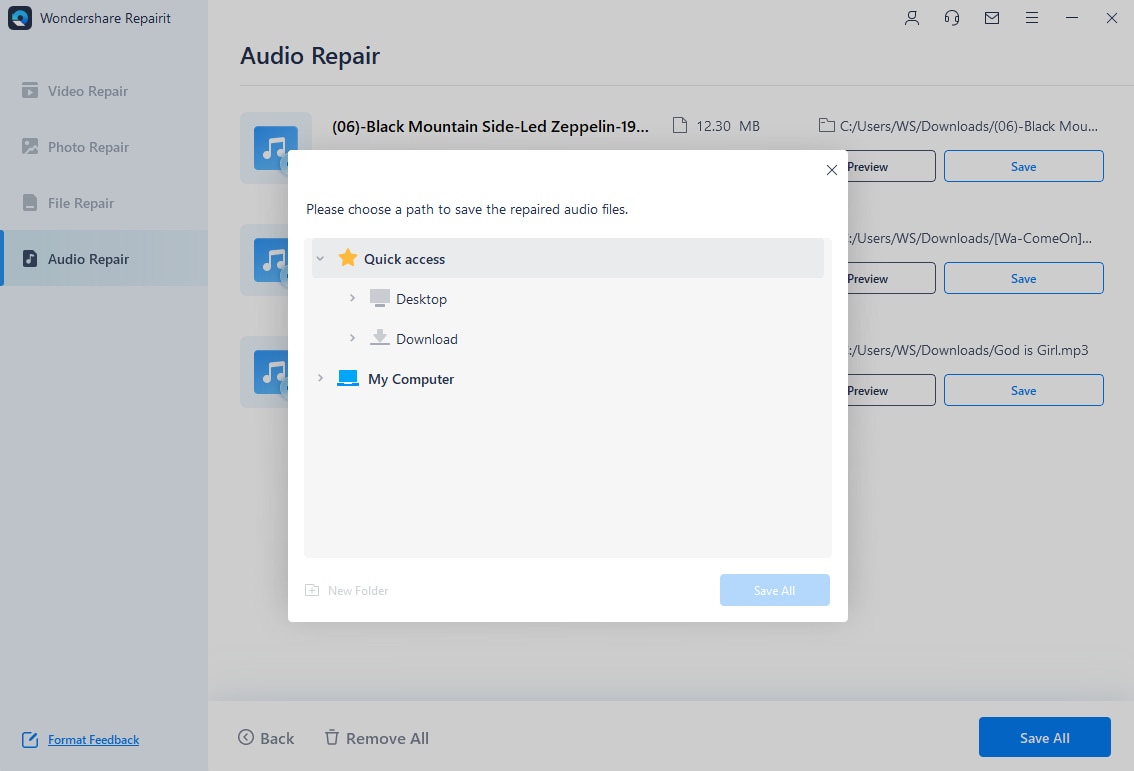
Usando iTunes
El segundo mejor método para reparar tus archivos de audio corruptos es utilizar la aplicación iTunes. Es una aplicación de gestión de medios que te permite almacenar o reproducir archivos de música. Con esta aplicación, puedes gestionar fácilmente toda tu colección multimedia en un solo lugar.
Además, también puedes utilizar esta aplicación para convertir tus archivos en diferentes formatos. Esta función de codificación o conversión de archivos elimina principalmente los sectores rotos y hace el trabajo por ti. Si estás a la deriva y no sabes cómo usar iTunes y la herramienta de reparación de mp3, sigue los pasos mencionados a continuación y lleva a cabo el proceso rápidamente:
- En primer lugar, inicia iTunes en tu sistema y elegir los archivos mp3 dañados para iniciar el proceso de reparación.
- Haz clic en el archivo que necesitas para arreglar y ve al menú Archivo en la parte superior.
- Selecciona la opción "Convertir" y haz clic en la opción "Crear versión de Mp3" para continuar.

- Tan pronto como presiones en la opción, la aplicación comenzará a convertir el archivo y creará otra versión mp3.
- El archivo resultante no tiene errores, y puedes reproducirlo en cualquier reproductor multimedia sin ningún problema.
Usando MP3 Diags (De Código Abierto)
¿Sigues teniendo problemas? No te preocupes, ¡tenemos otra solución para ti! Utiliza MP3 Diags y comprueba si esta herramienta puede hacer lo necesario. Es una aplicación basada en una interfaz gráfica de usuario que permite localizar el problema con tus archivos Mp3 y arreglarlos en el menor tiempo posible.
Lo mejor es que, es una aplicación de código abierto disponible de forma gratuita. El uso de esta herramienta no es un reto, gracias a su interfaz fácil de usar. MP3 Diags te permite identificar 50 problemas diferentes y proporciona los métodos para arreglar muchos de ellos.
A continuación, te explicamos cómo puedes utilizar la herramienta para llevar a cabo la reparación de mp3.
- Descarga MP3 Diags de una fuente confiable e inicia la herramienta en tu computadora.
- Ve al menú superior de la pantalla de inicio y localiza el icono del engranaje. Haz clic en él y añada las carpetas de MP3 donde se guarda el archivo dañado.

- Una vez añadida la carpeta, la herramienta la escaneará para encontrar el problema y arreglar tus archivos MP3 dañados en poco tiempo.
- MP3 Diags guarda el archivo reparado por separado con el sufijo _repaired para que pueda identificarlo fácilmente.
Usando de MP3Val (De Código Abierto)
La siguiente herramienta de reparación de mp3 que te permite arreglar tus archivos de música corruptos es MP3Val. Se trata de una herramienta de código abierto que corrige todos los problemas presentes en tu archivo de audio en unos pocos clics. Lo mejor de la herramienta es que, es una aplicación basada en la web, y no tienes que instalarla en tu sistema antes de usarla.
Inicia el proceso mencionado a continuación y repara tus archivos de música sobre la marcha.
- Abre el navegador web de tu elección y descarga MP3val en tu computadora.
- Después, extrae el archivo y abre el archivo ejecutable.
- Ahora, haz clic en el menú de archivos disponibles en la parte superior y pulsa sobre el botón "Añadir archivos" para añadir los archivos MP3 dañados que deseas arreglar en la aplicación.

- Una vez que los archivos se añaden a la herramienta, haz clic en la pestaña "Acciones" y pulsa "Escanear todo" para escanear todos los archivos de audio.

- La columna de Estado presente en la herramienta indica los problemas de los archivos dañados. Haz clic en el menú Acciones de nuevo y elige reparar todos los archivos para arreglar estos archivos MP3.
Reparar Archivo MP3 En Línea
Por último, pero no menos importante es llevar a cabo la reparación de mp3 en línea y arreglar el problema con facilidad. Si tienes problemas con uno o varios archivos, repáralos en línea sin instalar nada en tu sistema. Así es como puedes hacerlo:
- Inicia el navegador y dirígete hasta el sitio web de mp3Repair.
- Haz clic en el icono "Subir" y elige un archivo MP3 para reparar o editar.

- Puedes elegir la opción de arrastrar y soltar y subirlo remotamente desde una URL.
- Una vez subido, marca la casilla que dice Reparar la longitud del audio y haz clic en Reparar/Editar tu archivo MP3 para iniciar el proceso de reparación.

- Haz clic en el botón naranja del centro para descargar el archivo reparado.

Parte 2: ¿Estás Buscando una Solución Incorporada para Reparar Videos Corruptos? Comprueba Wondershare Repairit
Además de los archivos de audio, es posible que tengas problemas con los videos. En ese caso, dirígete a Wondershare Repairit y repara tus videos dañados en un abrir y cerrar de ojos. Esta herramienta de terceros es una solución única para reparar los videos dañados. Es una herramienta de reparación de video súper fácil de usar que garantiza la reparación instantánea.

Wondershare Repairit Reparación de Video - Repara los Problemas de Reproducción de Video Grabados Fácilmente
5.481.435 personas lo han descargado.
-
Wondershare Repairit es conocido por su alta tasa de éxito.
-
Es compatible con muchos formatos de archivo, incluyendo MOV, MP4, MTS, etc.
- Te permite comprobar el video reparado para que puedas asegurarte de la calidad general.
Proceso Paso a Paso para Utilizar Wondershare Repairit.
Este es el proceso paso a paso para reparar los archivos de video dañados y rotos utilizando Wondershare Repairit:
Paso 1: Añadir el archivo de video dañado
- En primer lugar, descarga e inicia Wondershare Repairit en tu sistema.
- Después de eso, haz clic en el botón Añadir para agregar el video dañado.

- Una vez que el video se carga, la interfaz muestra la información del archivo de video dañado, incluyendo el tamaño del archivo, la ruta del archivo, la resolución, etc.
Paso 2: Reparar el video
- Haz clic en el botón de reparación para iniciar el proceso de reparación de MP3. La herramienta tardará un rato en completar el procedimiento.

- Una vez que la herramienta haya realizado el proceso de reparación, te informará sobre cómo guardar y previsualizar el archivo reparado.
2.1: Previsualizar el archivo
- Haz clic en el botón de vista previa para comprobar la calidad general del video. Si todo está bien, haz clic en el botón Guardar para guardar el video reparado. Sin embargo, si todavía encuentras algún problema, haz clic en el botón Avanzado para seguir avanzando.

2.2: Reparación avanzada
- Para iniciar la reparación avanzada, añade un video de muestra para reparar. Este archivo se crea con el mismo dispositivo e idéntico formato que el video dañado.
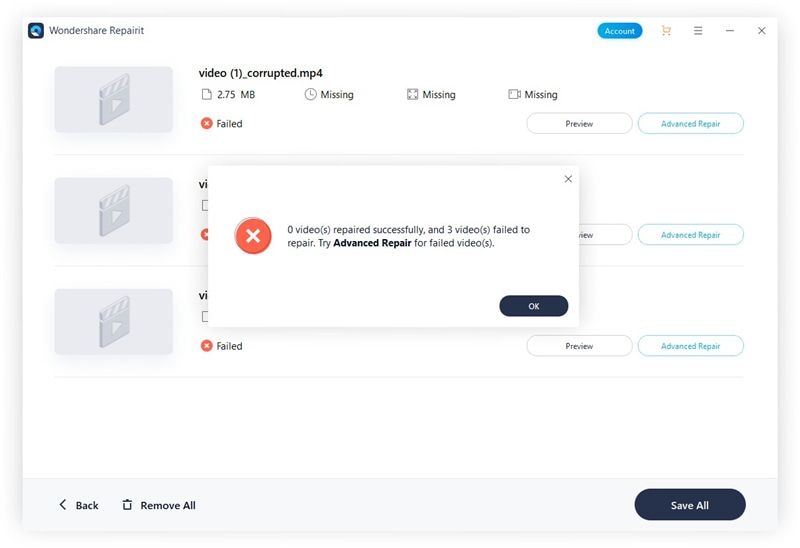
- Haz clic en el botón Reparar para que se lleve a cabo. El proceso tardará un poco en completarse.
Paso 3: Guardar el video
- Pulsa el botón Guardar y guarda los archivos reparados con éxito.

Conclusión
Así que, eso es todo sobre el proceso de reparación de mp3. Esperamos que esta guía te haya ayudado a arreglar los archivos de música dañados para que puedas disfrutar de tus archivos de música favoritos una vez más. No es de extrañar que los audios corruptos son mucho más frustrantes y puede estropear el estado de ánimo al instante. Pero, no tienes por qué preocuparte por ello, ya que, hemos recopilado las mejores soluciones para que te deshagas de este problema.
Utiliza los métodos mencionados anteriormente y repara los archivos de música dañados en el menor tiempo posible. Además, si deseas reparar el archivo de video roto, puedes simplemente recurrir a Wondershare Repairit y conseguirlo fácilmente.

